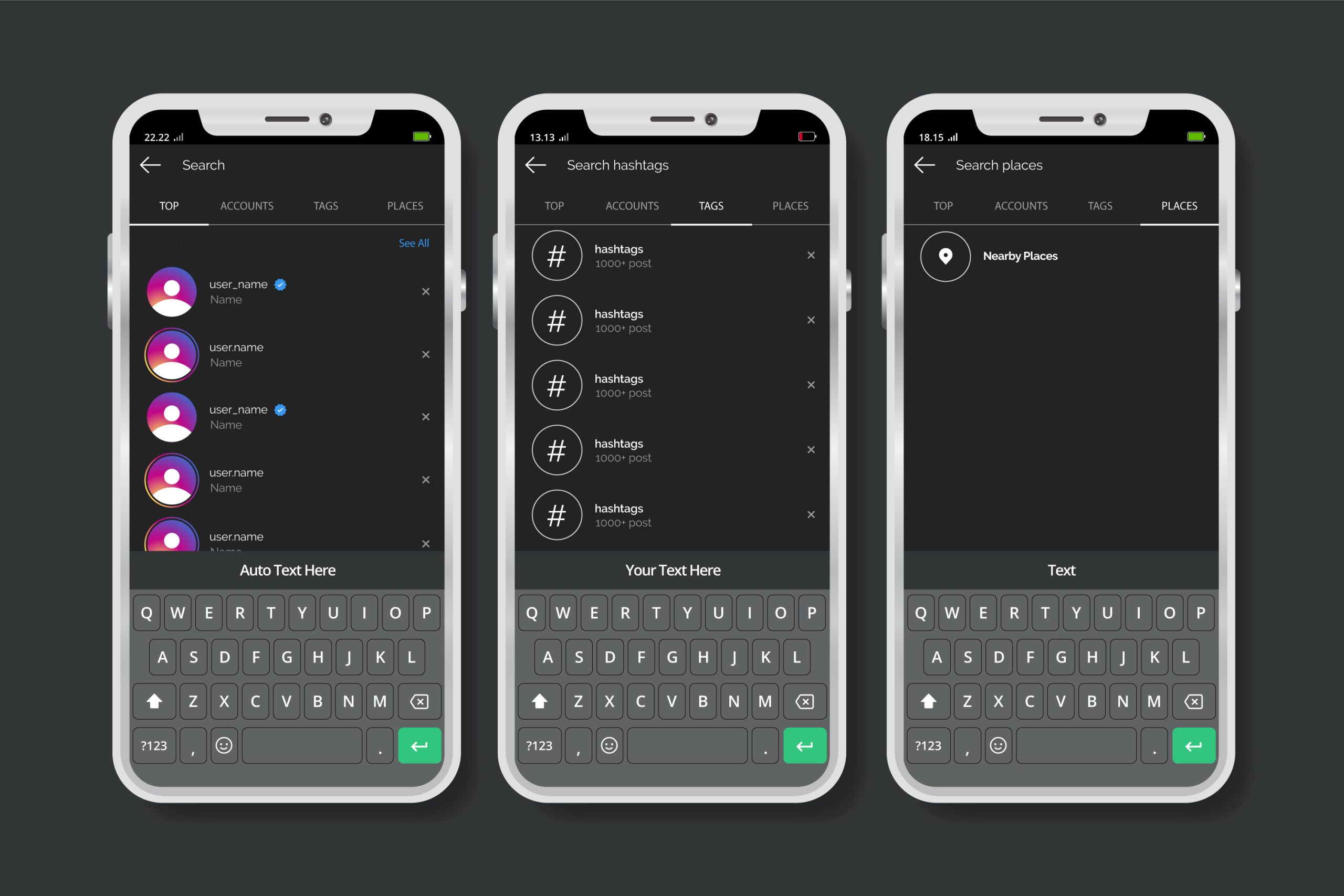Att byta tangentbord på din Android-enhet kan vara ett enkelt sätt att ge din telefon en fräsch ny look och känsla. Det finns många olika tangentbord att välja mellan, från standard tangentbord till mer avancerade alternativ med förutsägande text och personlig anpassning. Men hur går man till väga för att byta tangentbord på en Android-enhet? I den här artikeln kommer vi att gå igenom de bästa metoderna för att byta tangentbord på en Android-enhet, oavsett om du är en nybörjare eller en erfaren användare. Läs vidare för att lära dig hur.
Metoder för att byta tangentbord på Android
Android-telefoner har många olika tangentbordsalternativ, och det kan vara svårt att välja det bästa. I den här artikeln kommer vi att gå igenom några av de bästa metoderna för att byta tangentbord på Android.
Metod 1: Använda Google Keyboard
Google Keyboard är ett av de mest populära tangentborden för Android. Det är enkelt att använda och har många funktioner som gör det till ett bra val. För att byta till Google Keyboard, följ dessa steg: Öppna Inställningar på din Android-telefon Klicka på Tangentbord eller Språk och tangenter Välj Google Keyboard från listan över tillgängliga tangentbord
<thBeskrivning
| Funktioner | |
|---|---|
| Automatisk stavning | Korrektur av stavfel |
| Prediktiv text | Förslag på orden baserat på kontexten |
| Gester | Möjlighet att skriva ord med gester |
Metod 2: Använda SwiftKey
SwiftKey är ett annat populärt tangentbord för Android. Det har många funktioner som gör det till ett bra val, som intelligent förslag på orden och automatiserad stavning. För att byta till SwiftKey, följ dessa steg: Öppna Google Play Store på din Android-telefon Sök efter SwiftKey Ladda ner och installera SwiftKey Öppna SwiftKey och följ instruktionerna för att aktivera det
Metod 3: Använda tangentbordsappen från tillverkaren
Många telefoner kommer med en egen tangentbordsapp från tillverkaren. Dessa appar kan ha unika funktioner och kan vara anpassade för din telefonmodell. För att byta till tangentbordsappen från tillverkaren, följ dessa steg: Öppna Inställningar på din Android-telefon Klicka på Tangentbord eller Språk och tangenter Välj Tangentbordsappen från tillverkaren från listan över tillgängliga tangentbord
Metod 4: Använda en tredjepartsapp
Det finns många tredjepartsappar tillgängliga för Android som kan användas som tangentbord. Några populära alternativ är Gboard, Typewriter och Hacker’s Keyboard. För att byta till en tredjepartsapp, följ dessa steg: Öppna Google Play Store på din Android-telefon Sök efter tangentbord eller keyboard Ladda ner och installera den app som du vill använda Öppna appen och följ instruktionerna för att aktivera den
<thBeskrivning
| Funktioner | |
|---|---|
| Anpassning | Möjlighet att anpassa utseendet och känslan |
| Unika funktioner | Möjlighet att lägga till unika funktioner som inte finns i andra tangentbord |
| Stöd för flera språk | Stöd för flera språk och teckenuppsättningar |
Metod 5: Byta tangentbord med hjälp av en APK-fil
Det är också möjligt att byta tangentbord med hjälp av en APK-fil. Detta kan vara användbart om du vill prova ett tangentbord som inte finns i Google Play Store. För att byta tangentbord med hjälp av en APK-fil, följ dessa steg: Ladda ner APK-filen för tangentbordet som du vill använda Öppna Inställningar på din Android-telefon Klicka på Säkerhet eller Säkerhetsinställningar Aktivera Okända källor Installera APK-filen Observera att installation av APK-filer från okända källor kan innebära säkerhetsrisker. Var försiktig när du installerar APK-filer och se till att du laddar ner dem från en pålitlig källa.
Hur ändrar man tangentbordet på mobilen?
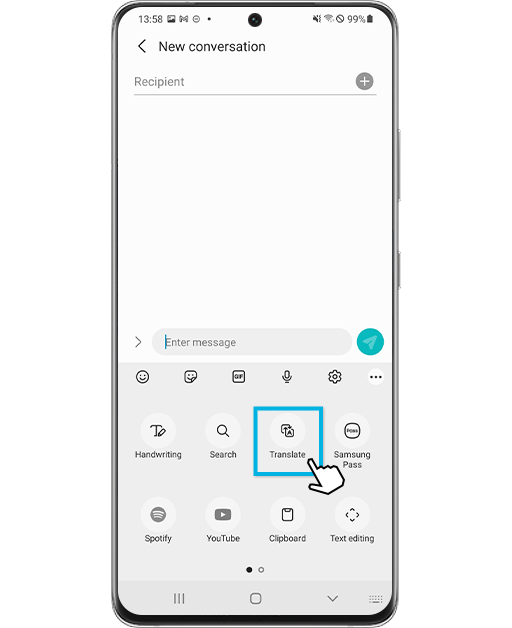
För att ändra tangentbordet på mobilen måste du följa några steg. Det första steget är att öppna inställningarna på din mobil. Detta kan du göra genom att klicka på ikonen för inställningar på startskärmen eller genom att söka efter inställningar i sökfältet.
Det andra steget är att hitta tangentbordsinställningarna. Detta kan du göra genom att bläddra igenom lista över alla inställningar eller genom att söka efter tangentbord i sökfältet. När du har hittat tangentbordsinställningarna kan du klicka på dem för att öppna dem.
Det tredje steget är att välja ett nytt tangentbord. Detta kan du göra genom att bläddra igenom lista över alla tillgängliga tangentbord eller genom att söka efter nya tangentbord i sökfältet. När du har hittat ett tangentbord som du vill använda kan du klicka på det för att installera och aktivera det.
Varför vill man ändra tangentbordet på mobilen?
Det finns flera anledningar till varför man vill ändra tangentbordet på mobilen. Här är några av dem:
- Bättre skrivupplevelse: Ett nytt tangentbord kan ge en bättre skrivupplevelse för användaren.
- Stöd för fler språk: Ett nytt tangentbord kan ge stöd för fler språk och teckenuppsättningar.
- Mer funktioner: Ett nytt tangentbord kan innehålla fler funktioner, som t.ex. förutsägelse av ord och automatisk korrigering av stavfel.
Vilka typer av tangentbord kan man välja mellan?
Det finns flera typer av tangentbord som man kan välja mellan. Här är några av dem:
- QWERTY-tangentbord: Detta är det vanligaste tangentbordet och är utformat som ett standardtangentbord på en dator.
- QWERTZ-tangentbord: Detta tangentbord är likt QWERTY-tangentbordet, men med några skillnader i layouten.
- AZERTY-tangentbord: Detta tangentbord är utformat för franska och belgiska användare.
Hur kan man anpassa tangentbordet på mobilen?
Det finns flera sätt att anpassa tangentbordet på mobilen. Här är några av dem:
- Ändra tangentbordsstil: Man kan ändra tangentbordsstilen för att anpassa den till sina behov.
- Lägga till eller ta bort tangentbordsfunktioner: Man kan lägga till eller ta bort tangentbordsfunktioner för att anpassa den till sina behov.
- Ändra tangentbordslayouten: Man kan ändra tangentbordslayouten för att anpassa den till sina behov.
Hur ändrar du tangentbordet på din Android?
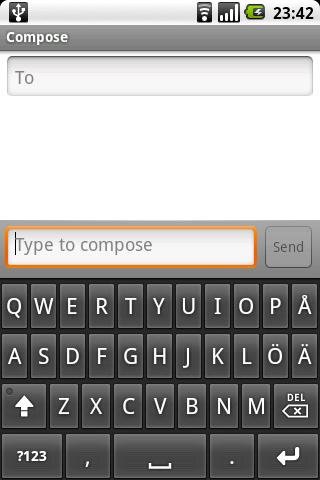
För att ändra tangentbordet på din Android-enhet följer du dessa steg:
1. Öppna Inställningar-appen på din enhet och navigera till Tangentbord och inmatningsmedel.
2. Tryck på Tangentbord och välj det tangentbord som du vill använda.
3. Om du vill installera ett nytt tangentbord kan du trycka på Lägg till tangentbord och följa anvisningarna.
4. För att aktivera det nya tangentbordet trycker du på Använd tangentbord.
Ändra tangentbordets layout och tema
För att ändra tangentbordets layout och tema följer du dessa steg:
- Öppna Inställningar-appen och navigera till Tangentbord och inmatningsmedel.
- Tryck på Tangentbord och välj det tangentbord som du vill ändra.
- Tryck på Layout och tema och välj det tema eller layout som du vill använda.
För att anpassa tangentbordet efter dina behov kan du även ändra teckensnittsstorlek och bakgrundsfärg.
Installera ett nytt tangentbord
För att installera ett nytt tangentbord följer du dessa steg:
- Öppna Google Play-butiken och sök efter tangentbord.
- Välj det tangentbord som du vill installera och tryck på Installera.
- Starta om din enhet för att aktivera det nya tangentbordet.
För att installera ett nytt tangentbord måste du ha tillgång till internet och tillräckligt med lagringsutrymme.
Felsökning av tangentbordsproblem
Om du upplever problem med ditt tangentbord kan du försöka följande steg:
- Starta om din enhet för att se om problemet försvinner.
- Kontrollera att tangentbordet är aktiverat i Inställningar-appen.
- Om problemet kvarstår kan du återställa tangentbordet till standardinställningarna.
För att återställa tangentbordet trycker du på Återställ tangentbord i Inställningar-appen.
Hur ändrar jag tangentbordet?
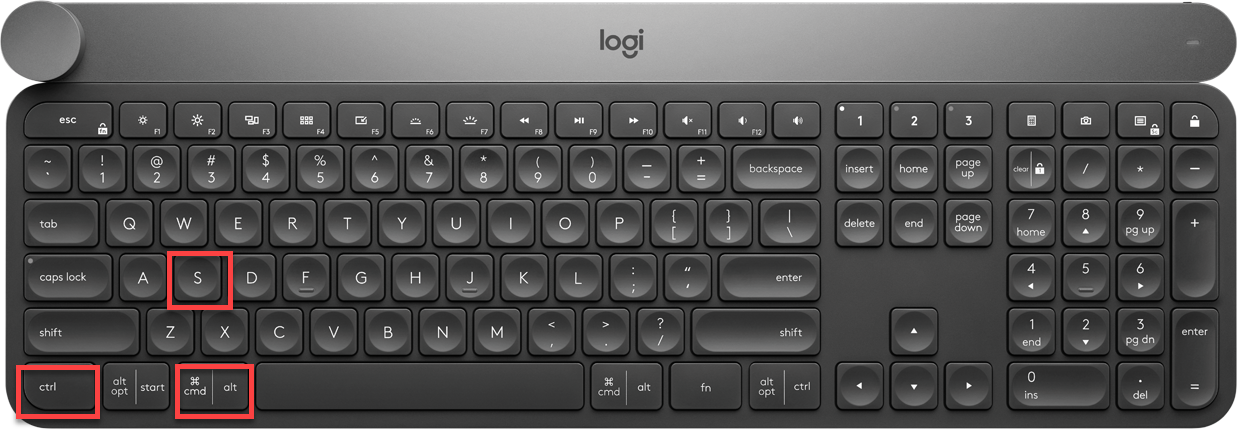
Att ändra tangentbordet på en dator eller mobiltelefon är en relativt enkel process. Om du vill ändra språkinställningarna på tangentbordet eller byta till ett annat tangentbordslayout, följ dessa steg:
Hur ändrar jag tangentbordet på en Windows-dator?
På en Windows-dator kan du ändra tangentbordet genom att följa dessa steg:
Gå till Inställningar (eller Kontrollpanelen) och klicka på Tid och språk
Klicka på Språk och sedan på Lägg till ett språk
Välj det språk du vill lägga till och klicka på Nästa
Välj tangentbordslayouten du vill använda och klicka på Installera
Om du vill byta till ett annat tangentbordslayout kan du göra det genom att klicka på Språk och sedan på Tangentbord
- Öppna Inställningar på din Windows-dator.
- Välj Tid och språk och sedan Språk och Lägg till ett språk.
- Välj det språk och tangentbordslayout du vill använda och klicka på Installera.
Hur ändrar jag tangentbordet på en Mac-dator?
På en Mac-dator kan du ändra tangentbordet genom att följa dessa steg:
Gå till Systeminställningar och klicka på Språk och region
Klicka på Tangentbord och sedan på Tangentbordspreferenser
Välj det språk du vill lägga till och klicka på Lägg till
Välj tangentbordslayouten du vill använda och klicka på Använd
- Öppna Systeminställningar på din Mac-dator.
- Välj Språk och region och sedan Tangentbord och Tangentbordspreferenser.
- Välj det språk och tangentbordslayout du vill använda och klicka på Lägg till och Använd.
Hur ändrar jag tangentbordet på en mobiltelefon?
På en mobiltelefon kan du ändra tangentbordet genom att följa dessa steg:
Gå till Inställningar och klicka på Språk och tangentbord
Välj det språk du vill lägga till och klicka på Lägg till
Välj tangentbordslayouten du vill använda och klicka på Använd
- Öppna Inställningar på din mobiltelefon.
- Välj Språk och tangentbord och sedan det språk du vill lägga till.
- Välj det språk och tangentbordslayout du vill använda och klicka på Lägg till och Använd.
Hur ändrar jag mina tangentbordsinställningar?
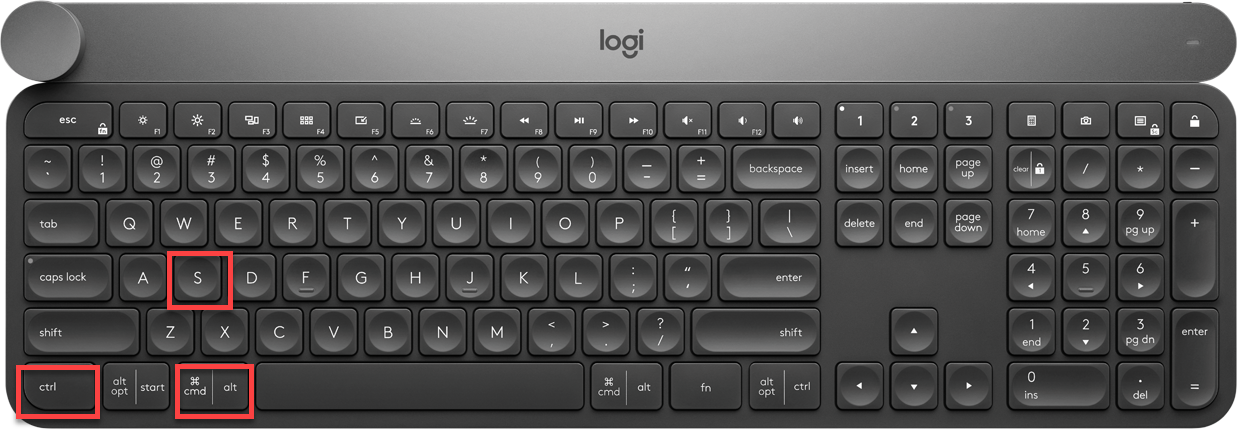
Om du vill ändra tangentbordsinställningarna på din dator kan du följa dessa steg:
Ändra tangentbordslayout
För att ändra tangentbordslayouten kan du följa dessa steg:
- Öppna Kontrollpanelen på din dator.
- Klicka på Tangentbord eller Tangentbords- och musinställningar.
- Välj det tangentbordslayoutalternativ som du vill använda.
Om du vill använda en annan tangentbordslayout, till exempel QWERTY eller QWERTZ, kan du välja det alternativet. Om du vill använda en specialanpassad tangentbordslayout kan du också skapa en egen layout.
Anpassa tangentbordsinställningar för tillgänglighet
Om du har svårt att använda din dator på grund av en funktionsnedsättning kan du anpassa tangentbordsinställningarna för att förbättra tillgängligheten:
- Öppna Kontrollpanelen på din dator.
- Klicka på Tillgänglighet eller Funktionshinderinställningar.
- Välj Tangentbordsinställningar eller Tangentbordsanpassning.
- Anpassa inställningarna enligt dina behov, till exempel kan du aktivera tangentbordsunderhåll eller tangentbordsdubbelskrivning.’
Lägga till eller ta bort tangentbordslayouter
Om du vill lägga till eller ta bort tangentbordslayouter kan du följa dessa steg:
- Öppna Kontrollpanelen på din dator.
- Klicka på Tangentbord eller Tangentbords- och musinställningar.
- Klicka på Lägg till eller Ta bort för att lägga till eller ta bort en tangentbordslayout.
- Välj den layout som du vill lägga till eller ta bort.
- Klicka på OK för att spara ändringarna.
Genom att följa dessa steg kan du lägga till eller ta bort tangentbordslayouter på din dator.
Vanliga frågor och svar
Varför vill jag byta tangentbord på min Android-enhet?
Det finns flera anledningar till varför du kanske vill byta tangentbord på din Android-enhet. En av de vanligaste anledningarna är att du inte gillar det förinstallerade tangentbordet eller att du vill ha fler funktioner och möjligheter. Många användare vill exempelvis ha ett tangentbord som kan förutsäga ord och meningar bättre eller som har en annan layout. Dessutom kan vissa tangentbord erbjuda funktioner som att kunna skriva med fingret eller med stämningsikoner. Genom att byta tangentbord kan du anpassa din enhet till dina behov och preferenser.
Hur byter jag tangentbord på min Android-enhet?
Att byta tangentbord på en Android-enhet är relativt enkelt. Först måste du gå till Google Play Butik och söka efter ett tangentbord som du vill installera. När du har hittat ett tangentbord som du gillar kan du ladda ned och installera det. Därefter måste du gå till enhetens inställningar och välja det nya tangentbordet som standard. Detta kan vanligtvis göras genom att gå till Språk och inmatning eller Tangentbord i enhetens inställningar. När du har valt det nya tangentbordet kan du börja använda det för att skriva meddelanden, mejl och annat.
Vilka är de bästa tangentborden för Android?
Det finns många olika tangentbord tillgängliga för Android, och det bästa tangentbordet för dig beror på dina behov och preferenser. Några av de mest populära tangentborden för Android är Gboard, SwiftKey och Samsung Keyboard. Gboard är ett av de mest använda tangentborden för Android och erbjuder funktioner som ordförutsägelse och stavningskontroll. SwiftKey är ett annat populärt tangentbord som erbjuder funktioner som att kunna skriva med fingret och stämningsikoner. Samsung Keyboard är ett tangentbord som är speciellt utformat för Samsung-enheter och erbjuder funktioner som att kunna skriva med fingret och stavningskontroll.
Kan jag få problem med att byta tangentbord på min Android-enhet?
Ja, det är möjligt att du kan få problem med att byta tangentbord på din Android-enhet. Ett vanligt problem är att det nya tangentbordet inte fungerar korrekt eller att det inte är kompatibelt med din enhet. Det kan också hända att det nya tangentbordet inte har de Funktioner som du vill ha eller att det är för komplicerat att använda. Dessutom kan vissa tangentbord kräva att du ger dem tillgång till vissa funktioner på din enhet, exempelvis din mikrofon eller din plats. Det är därför viktigt att du läser recensioner och instruktioner innan du installerar ett nytt tangentbord på din Android-enhet.